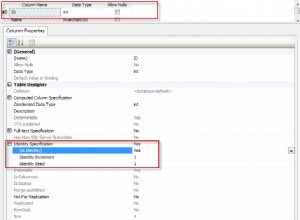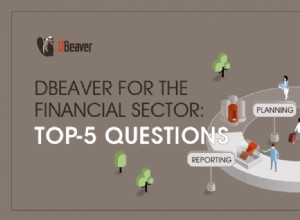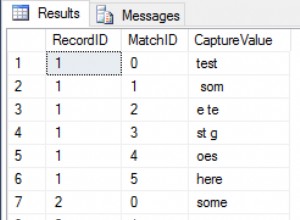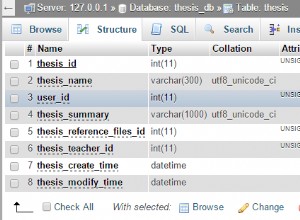- Abra o phpMyAdmin em um navegador e faça login como root.
- Crie um banco de dados chamado
phpmyadmin - Crie um usuário chamado
pmae defina o "host" para o nome do host ou endereço IP do seu servidor web (se o servidor web e o MySQL estiverem na mesma caixa uselocalhost), anote a senha e conceda ao novo usuário controle total sobre ophpmyadminbase de dados. Recomenda-se que este usuário não tenha acesso a nada além deste banco de dados. - Vá para o diretório de instalação do phpMyAdmin, onde você deve encontrar um subdiretório chamado
sql. - Em
sqlvocê encontrará um arquivo chamadocreate_tables.sql. Abra-o em um editor de texto. - No phpMyAdmin, selecione o
phpmyadminbanco de dados e clique na guia "SQL". - Copie/cole todo o texto de
create_tables.sqlna caixa de texto e execute a consulta. -
Abra oconfig.inc.phparquivo no diretório de instalação do phpMyAdmin e adicione as seguintes linhas (ou altere as configurações existentes se já estiverem lá):
$cfg['Servers'][1]['pmadb'] = 'phpmyadmin'; $cfg['Servers'][1]['controluser'] = 'pma'; $cfg['Servers'][1]['controlpass'] = '<your password>'; // Note: The list below may grow as PMA evolves and more control tables are added // Use your common sense! Don't just blindly copypasta, look at what it means! $cfg['Servers'][1]['bookmarktable'] = 'pma_bookmark'; $cfg['Servers'][1]['relation'] = 'pma_relation'; $cfg['Servers'][1]['userconfig'] = 'pma_userconfig'; $cfg['Servers'][1]['table_info'] = 'pma_table_info'; $cfg['Servers'][1]['column_info'] = 'pma_column_info'; $cfg['Servers'][1]['history'] = 'pma_history'; $cfg['Servers'][1]['recent'] = 'pma_recent'; $cfg['Servers'][1]['table_uiprefs'] = 'pma_table_uiprefs'; $cfg['Servers'][1]['tracking'] = 'pma_tracking'; $cfg['Servers'][1]['table_coords'] = 'pma_table_coords'; $cfg['Servers'][1]['pdf_pages'] = 'pma_pdf_pages'; $cfg['Servers'][1]['designer_coords'] = 'pma_designer_coords'; -
Salve e feche o arquivo.
IMPORTANTE - O PMA carrega a configuração no login, avalia e armazena nos dados da sessão para que a mensagem não desapareça até que você faça isso:
- Saia do phpMyAdmin e faça login novamente
Problema resolvido.